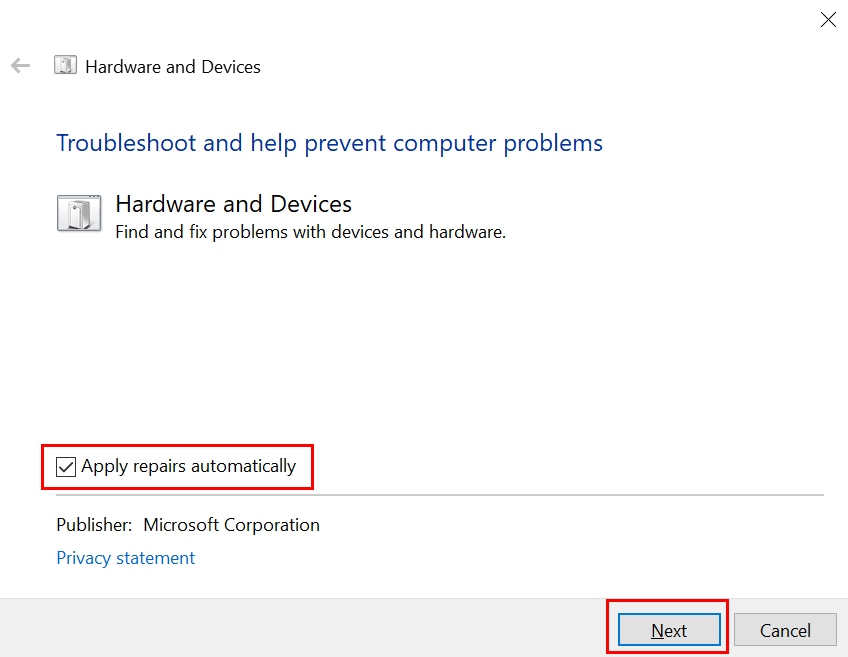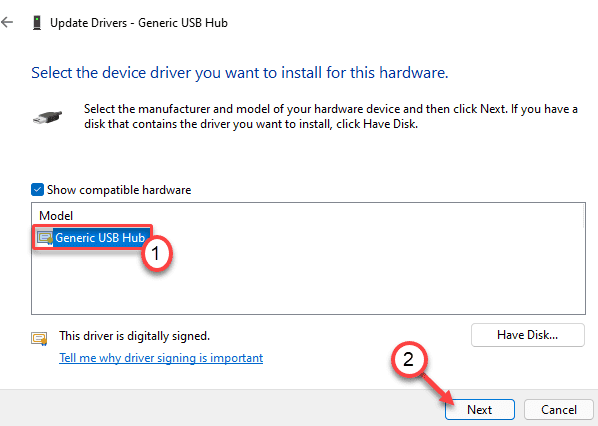많은 사용자가이 오류 알림을 자주 경험합니다. " USB 장치를 인식 할 수 없습니다. 이 장치에 마지막으로 연결 한 USB 장치가 오작동하여 Windows에서 인식하지 못합니다.“. 이 오류 알림은 펜 드라이브, 프린터 등을 연결하려고 할 때마다 나타납니다. 이 오류는 PC가 외부 장치를 인식하지 못할 때 발생합니다.
이 오류 알림은 외부 저장 장치, 스캐너 또는 카메라가 실제로 손상된 경우 유용하지만 때때로 잘못된 경고를 생성하는 것으로도 알려져 있습니다. 장치는 완전히 정상이지만 여전히 오류가 표시되어 성 가실 수 있습니다.
USB 알림을 계속 켜두는 것이 좋지만 가끔 오류가 발생하면 외부 장치를 연결할 때마다 Windows 10에서 USB 오류 알림을 비활성화 할 수 있습니다. PC.
방법을 살펴 보겠습니다.
해결 방법: 설정 앱을 통해
1 단계: 로 이동 스타트 바탕 화면 버튼을 클릭하고 설정 상황에 맞는 메뉴의 옵션은 힘 선택권.

2 단계: 에서 설정 창에서 장치.
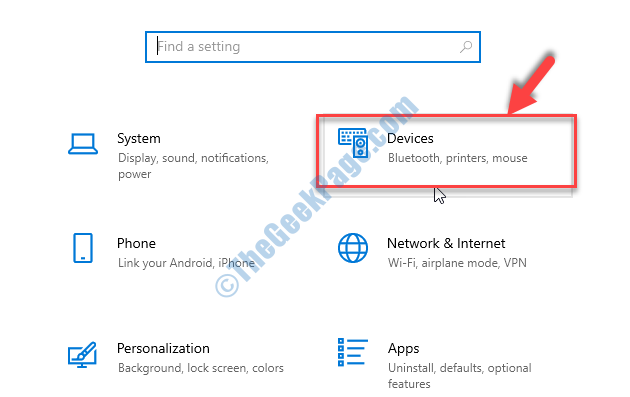
3 단계 : 다음 창에서 창의 왼쪽에서 아래로 스크롤하여 USB. 이제 창 오른쪽에서 옆에있는 확인란을 선택 취소합니다. USB 장치 연결에 문제가있는 경우 알림.
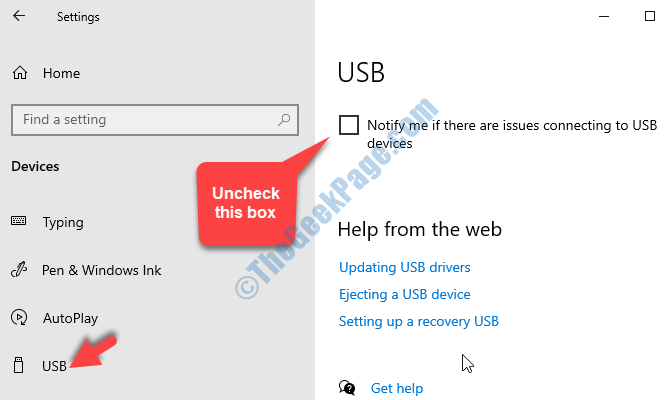
그게 다야. 이제 다음 번에 외부 장치 또는 USB 장치를 삽입 할 때 Windows 10 PC에 USB 오류 알림이 다시 표시되지 않아야합니다.